組網及說明
1 配置需求或說明
1.1 適用產品係列
本案例適用於如2600-6-X1、MSR2600-10-X1、MSR3600-28-X1、MSR3600-28-X1-DP等MSR2600-XX-X1、3610-X1係列的路由器
1.2 需要的工具環境及注意事項
需在PC上搭建TFTP Server(推薦用戶使用3CDaemon搭建TFTP服務器),注意需要關閉終端的防火牆和無線網卡。
配置步驟
2 組網圖
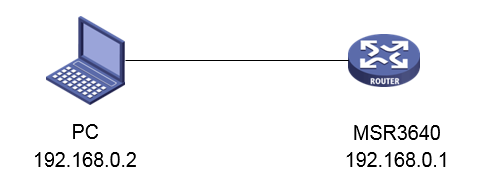
3 配置步驟
3.1 設備信息文件獲取
<H3C>dis license device-id
SN: 210231A1UYB145000033
Device ID: 3xGz-8ziP-HpDM-M/$:-mFdJ-QZ9d-BGn7-%2%T
#訪問H3C公司中文網站 www.yolosolive.com.cn,依次點擊“支持”>“服務支持中心”>“授權業務”>“License激活申請”

#綁定硬件設備
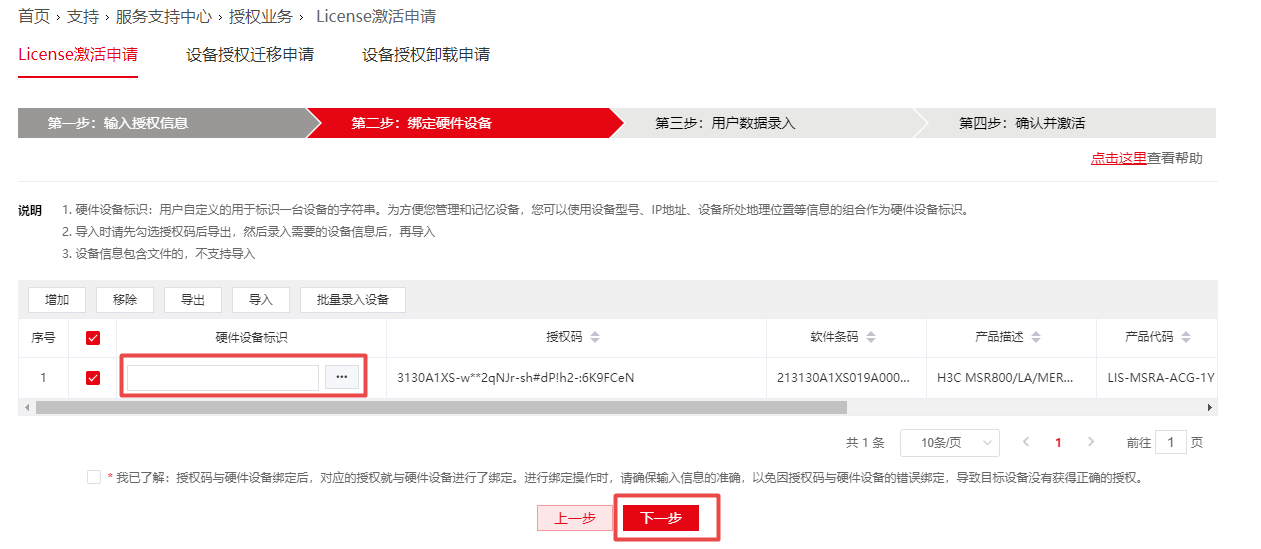
#輸入設備信息DID和SN以及選擇產品分類

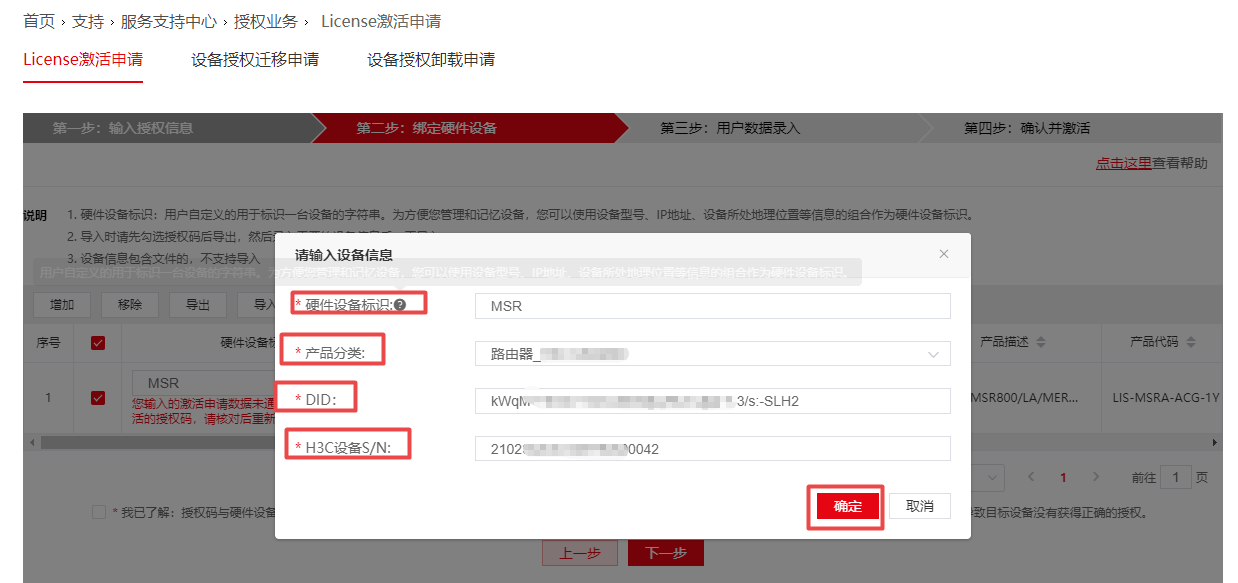
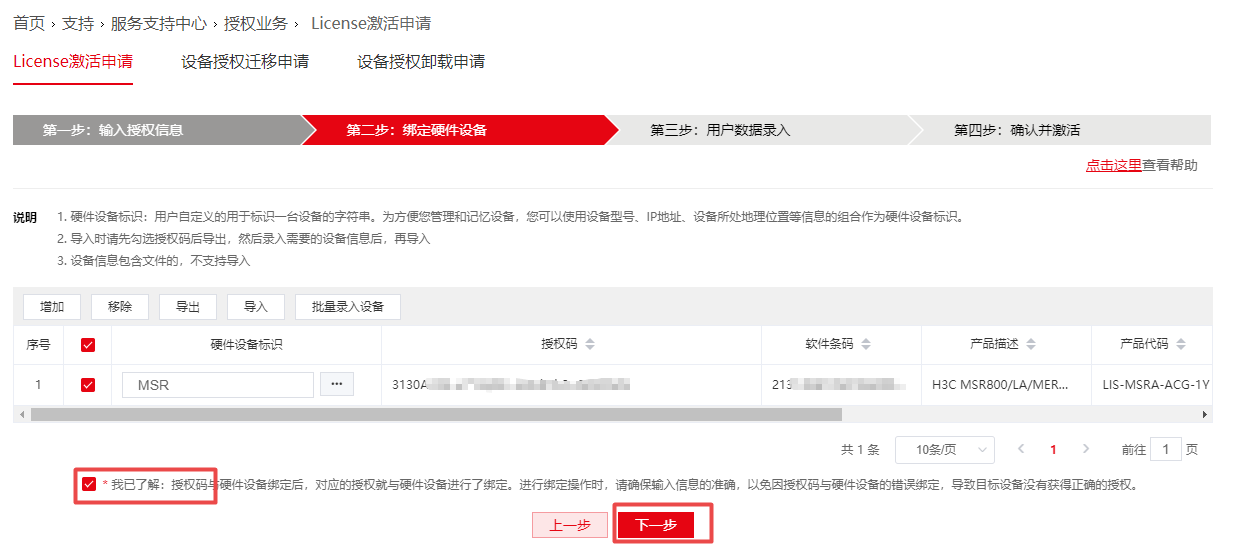
#用戶信息錄入
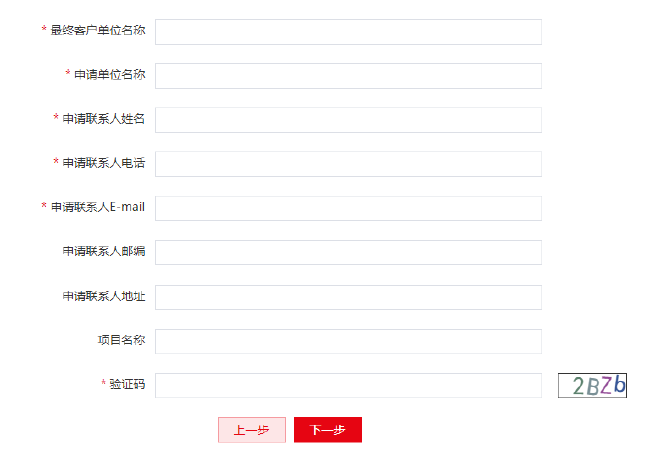
#點擊【確認並激活License】,頁麵上點擊【獲取激活信息】
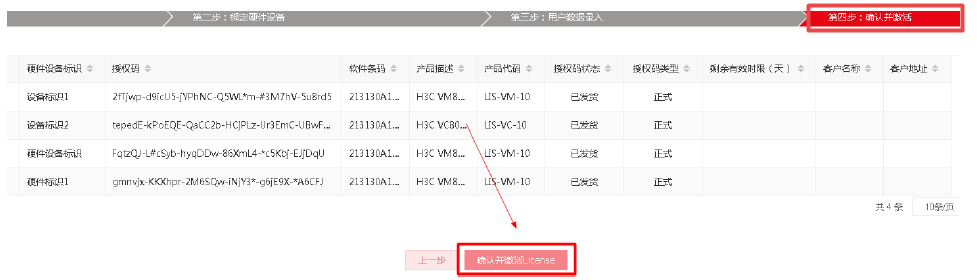
3.3 上傳激活文件
#設備默認的管理地址為192.168.0.1/24,可以手動給電腦配置地址和控製器通信,方法參考如下:將電腦設置為192.168.0.2/24地址後連接設備LAN口登錄設備。IP地址配置方法:點擊右下角電腦圖標 >選擇“打開網絡和共享中心”。

#設置3CD軟件,將TFTP目錄設置為桌麵。
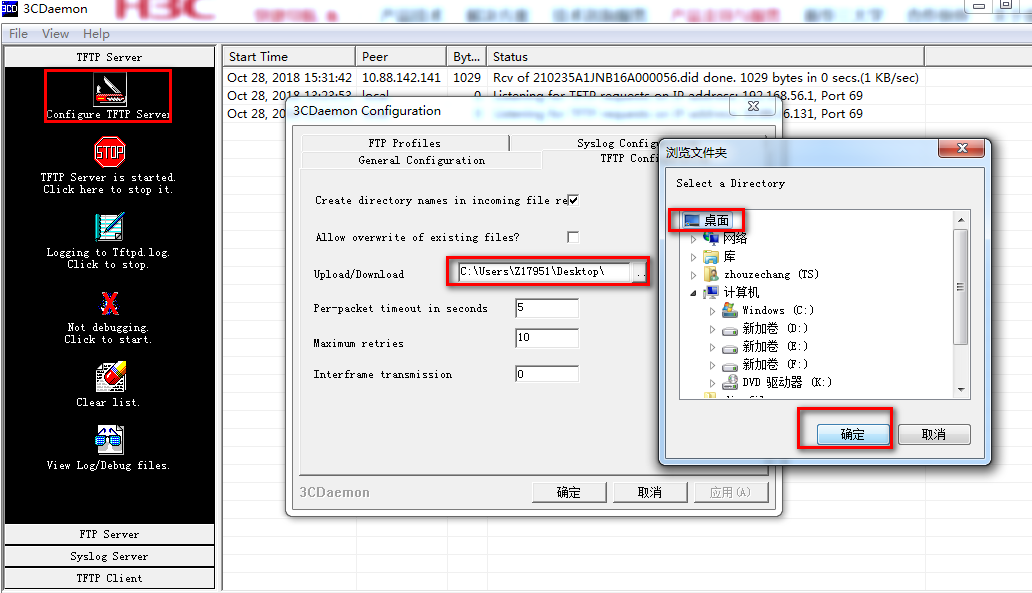
#將激活文件下載值電腦的桌麵(TFTP服務器設置的目錄),在設備上通過TFTP命令獲取激活文件。
<H3C>tftp 192.168.0.2 get CN29FV10112012092014434896415_data.ak
Press CTRL+C to abort.
% Total % Received % Xferd Average Speed Time Time Time Current
Dload Upload Total Spent Left Speed
100 0 100 0 0 0 0 0 --:--:-- --:--:-- --:--:-- 0
3.4 安裝激活文件,獲得授權
#在設備上運行安裝激活文件命令來激活授權信息。
<H3C>sys
System View: return to User View with Ctrl+Z.
[H3C]license activation-file install flash:/ CN29FV10112012092014434896415_data.ak
#查看授權信息,確認激活成功。
[H3C]display license
flash:/license/CN29FV10112012092014434896415_data.ak
Feature: data-packet
Product Description: H3C MSR 26 Data Software License
Registered at: 2021-03-03 03:56:53
License Type: Trial (days restricted)
Trial Time Left (days): 30
Current State: In use
Current State
#顯示為In use,則說明安裝成功。